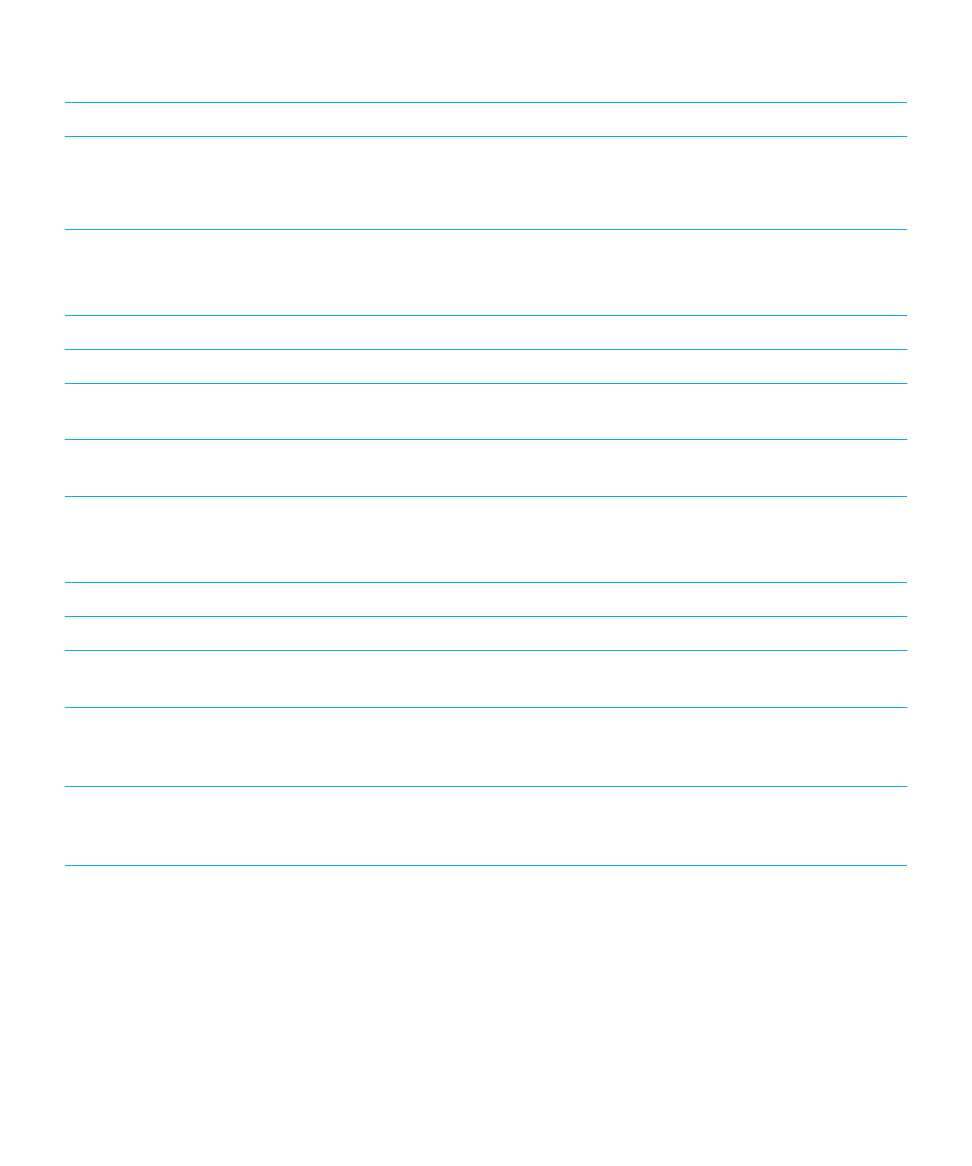
dụng BlackBerry Screen Reader với bàn phím gắn ngoài
Bạn
có thể sử dụng BlackBerry Screen Reader với một bàn phím gắn ngoài, ví dụ như bàn phím hỗ trợ Bluetooth hoặc bàn
phím
USB. Bạn có thể điều khiển BlackBerry Screen Reader bằng các cử chỉ sau trên bàn phím gắn ngoài của mình.
Hướng
dẫn sử dụng
Cài
đặt
194
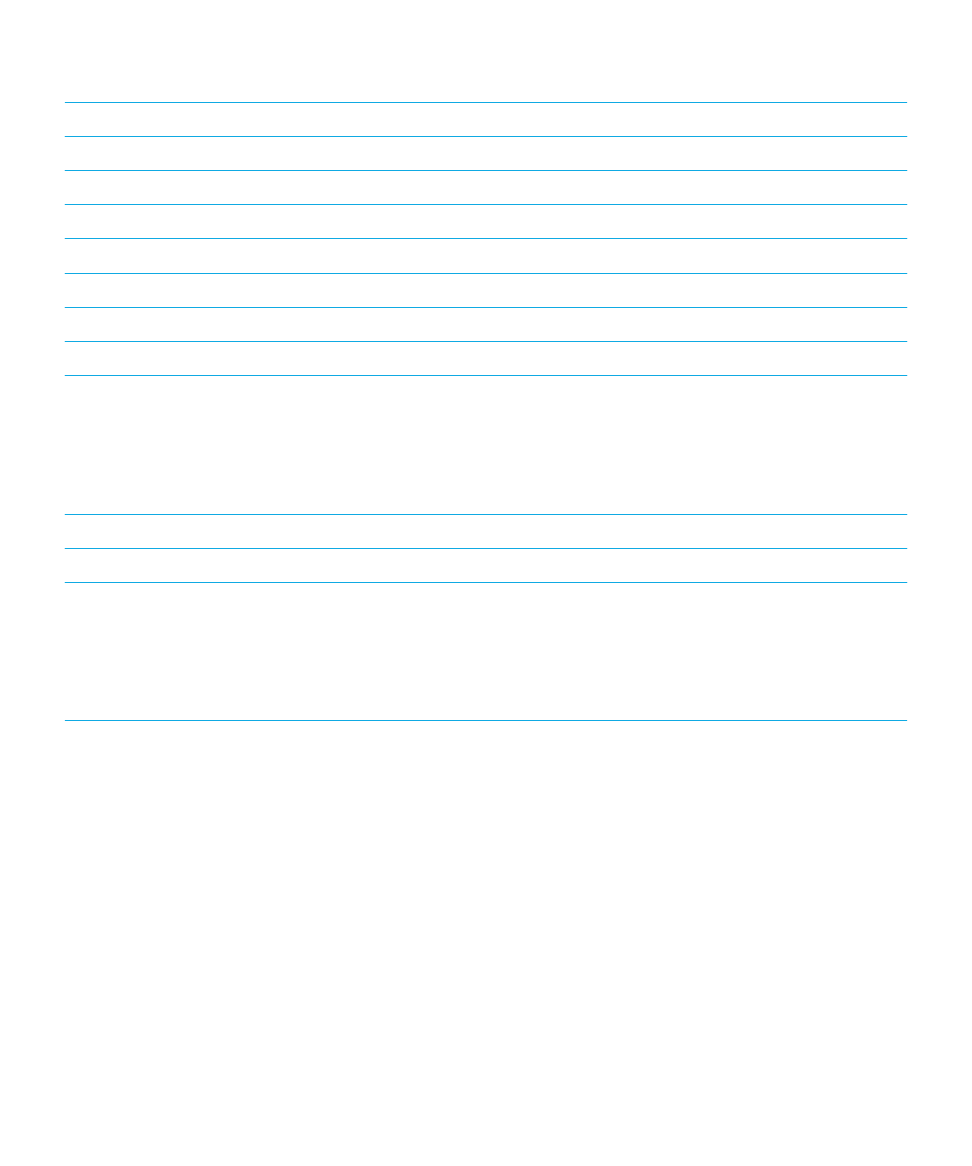
Mục
tiêu
Hành
động
Tăng
kích cỡ khúc văn bản hoặc giá trị thanh trượt
Bấm
phím Mũi tên lên.
Giảm
kích cỡ khúc văn bản hoặc giá trị thanh trượt
Bấm
phím Mũi tên xuống.
Di
chuyển tới mục trước đó
Bấm
phím Mũi tên trái.
Di
chuyển đến mục tiếp theo
Bấm
phím Mũi tên phải.
Đọc
từ đầu trang
Bấm
Ctrl+A.
Đọc
từ vị trí hiện tại
Bấm
Ctrl+Shift+A.
Cài
và nói điểm liên quan hiện tại
Bấm
Ctrl+Enter hoặc Ctrl+Spacebar.
Truy
cập Chế độ Khám phá
Ghi
chú: Chế độ Khám phá cho phép bạn tìm và tương tác
với
các điểm liên quan, chẳng hạn như các chữ, từ ngữ,
nút,
liên kết, các mục menu và hình ảnh. Các điểm liên
quan
này được làm nổi bật.
Bấm
Ctrl+Shift+Enter hoặc Ctrl+Shift+Spacebar.
Dừng
BlackBerry Screen Reader không cho đọc
Bấm
Ctrl+S.
Bật
hoặc tắt chế độ Tối
Bấm
Ctrl+Shift+S.
Cho
biết vị trí điểm liên quan sẽ được cài trên màn hình của
bạn.
Bấm
Ctrl+Dấu chấm(.)
Ghi
chú: Bạn có thể sử dụng cử chỉ này làm công cụ định vị
"Tôi
đang ở đâu" nếu bị lạc trên màn hình. BlackBerry
Screen
Reader sẽ đọc các mô tả, vị trí của điểm liên quan
và
tên ứng dụng.
Cử